Hỗ trợ tư vấn
Tư vấn - Giải đáp - Hỗ trợ đặt tài liệu
Mua gói Pro để tải file trên Download.vn và trải nghiệm website không quảng cáo
Tìm hiểu thêm » Hỗ trợ qua ZaloĐôi khi chúng ta đã cảm thấy thật nhàm chán với ảnh đại diện mặc định của ứng dụng, hiện nay có rất nhiều bộ theme vô cùng đẹp có sẵn trên máy nhưng khi sử dụng thì điện thoại của mình hay bị giật.
Nếu như chúng ta thử để ảnh của mình làm hình ứng dụng, điều này sẽ khiến cho điện thoại của mọi người có một giao diện trở nên thật thú vị. Sau đây xin mời các bạn cùng theo dõi bài viết hướng dẫn dùng ảnh của mình làm hình ứng dụng trên điện thoại.
Bước 1: Mở ứng dụng trên Google trên điện thoại.
Bước 2: Truy cập vào trang web: https://micon.io.
Bước 3: Nhấn vào dấu cộng trong ô vuông và chọn ảnh sau đó ấn nút Được rồi, Tiếp tục.
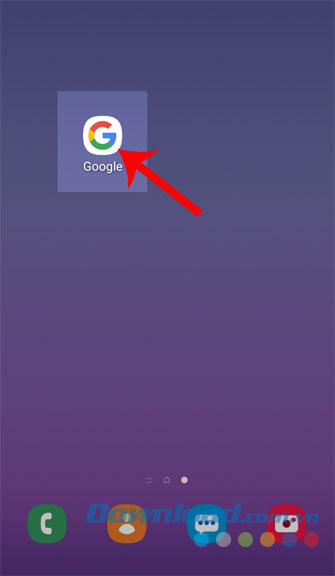
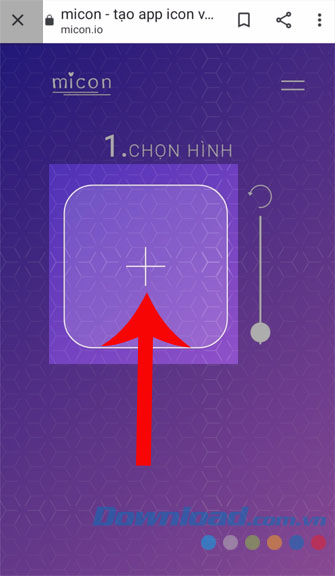
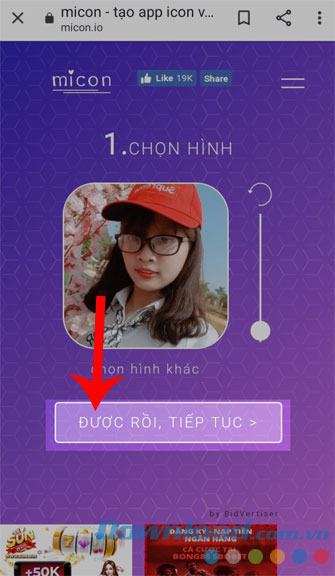
Bước 4: Chọn Mở ứng dụng.
Bước 5: Đặt tên và chọn ứng dụng bạn muốn đổi ảnh, sau đó chạm vào nút OK, Tiếp tục.
Bước 6: Ấn vào dấu ba chấm ở góc màn hình.
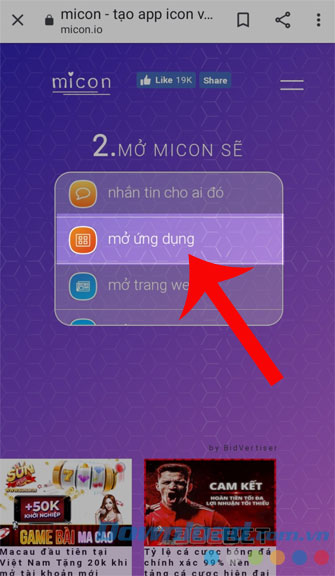
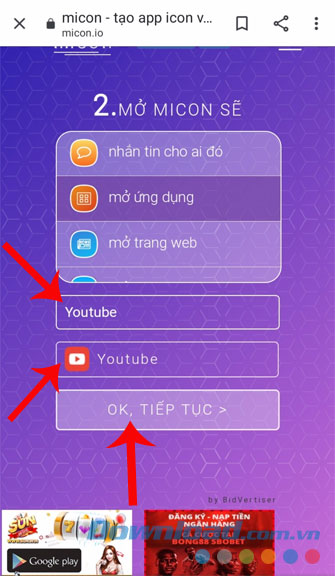
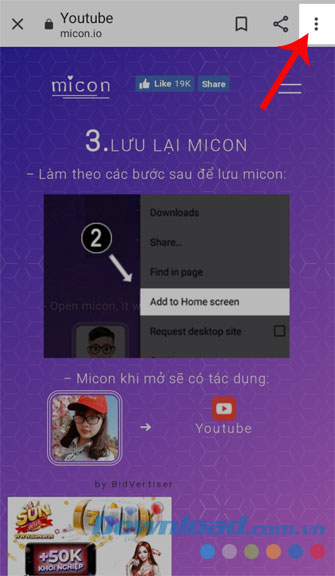
Bước 7: Chạm vào mục Thêm vào màn hình chính.
Bước 8: Nhấn Thêm để hoàn tất quá trình. Lúc này tại mà hình chính của mọi người sẽ xuất hiện ứng dụng có hình đại diện là ảnh của bạn.
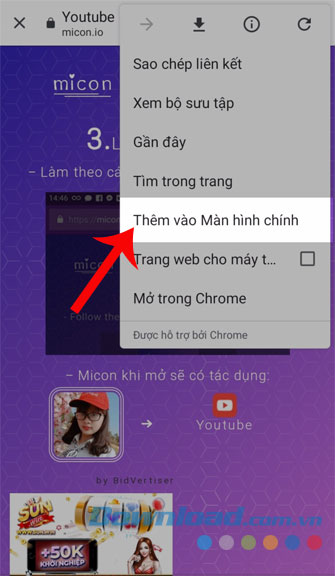
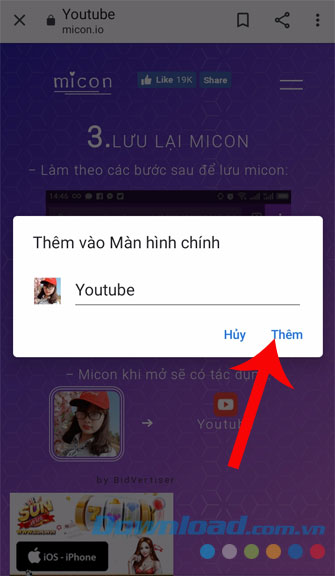
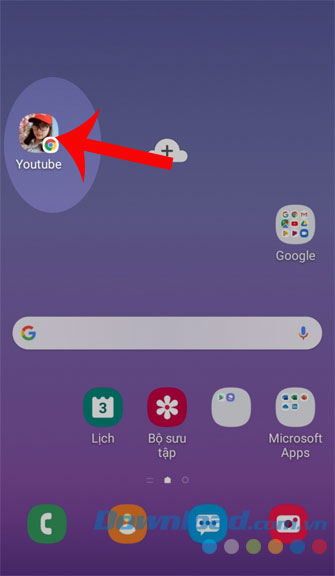
Trên đây là hướng dẫn dùng ảnh của mình làm hình ứng dụng, chúng tôi hi vọng rằng sau khi thực hiện xong các bước của bài viết này thì điện thoại của mọi người sẽ có một giao diện vô cùng độc đáo và chỉ có riêng mình mới có được.
Ngoài ra các bạn cũng có thể tham khảo thêm một số bài viết như: Hướng dẫn làm trong suốt biểu tượng trên điện thoại Android, Cách tạo hình nền trong suốt trên điện thoại Android, Hướng dẫn tạo avatar hoạt hình Anime trên điện thoại,....
Chúc các bạn thực hiện thành công!
Theo Nghị định 147/2024/ND-CP, bạn cần xác thực tài khoản trước khi sử dụng tính năng này. Chúng tôi sẽ gửi mã xác thực qua SMS hoặc Zalo tới số điện thoại mà bạn nhập dưới đây: